애플 iOS 운영 체제인 아이폰, 아이패드에서 다운로드 받은 음성 파일, mp3 파일 등 오디오 포맷 파일 길이가 긴 경우, 다른 사람에게 전송 받은 오디오 파일에 잡음이 섞인 경우 음성 파일을 2개, 그 이상으로 분할하여 저장할 수 있다. 앱스토어의 서드파티 어플 도움 없이 iOS 순정 단축어를 통해 편집할 수 있다.
iPhone 음성파일 길이 나누기 단축어 만들기
Step 1. 단축어 앱 열기 (Shortcut)
Step 2. "나의 단축어" 에서 "단축어 생성" 버튼 탭

Step 3. 새로운 단축어가 생성되면 "+ 동작 추가" 탭

Step 4. 오디오 편집 기능을 실행하기 위한 동작 추가하여 아래 이미지와 같은 순서로 배열
- 파일 가져오기 : m4a, mp3 등 녹음된 파일을 내부 저장소에서 열기 위한 동작
- 미디어 다듬기 : 파일의 길이를 편집할 수 있는 동작.
- 변수 : 2번의 결과물을 4번에 넘기기 위한 연결 장치 역할을 하는 동작
- 미디어 : 편집된 파일을 오디오로 변환해주는 동작
- 카톡, 지메일, 메시지 등 완성된 파일을 저장하기 위한 동작
- 스크립트하기 : 단축어 실행 페이지가 종료되게 해주는 동작 (생략 무방)

Step 5. 동작 다듬기
- "변수" 에서 "변수 이름" 을 "Audio" 입력 (변수이므로 사용자가 편한대로 😁)
- "미디어" 에서 "파일"로 된 부분을 지우고 변수 Audio" 입력
- 변수와 미디어 동작 사이에 없었던 연결줄이 생김. (단축어가 끊기지 않고 이어진다는 의미)
- "오디오만" 활성화 스위치 탭
- "포맷" "M4A" 선택
ℹ️ 1. 미디어 다듬기 후 바로 "공유하기" 넘어가지 않는 이유 : 단축어는 오디오, 비디오 파일을 받으면 오디오는 오디오로 내보내고, 비디오는 비디오로 내보내는 것이 아니라 오디오, 비디오 파일 모두 "비디오" 로 만들어 버리기 때문
ℹ️ 2. "Step 5." 에서 2,3번을 생략할 경우 : 동작 사이에 있는 선이 끊어지기 때문에 "미디어 동작" 에서 편집한 것은 사라지고 오디오 파일은 전체 크기 그대로 인코딩되는 상황이 연출 됨
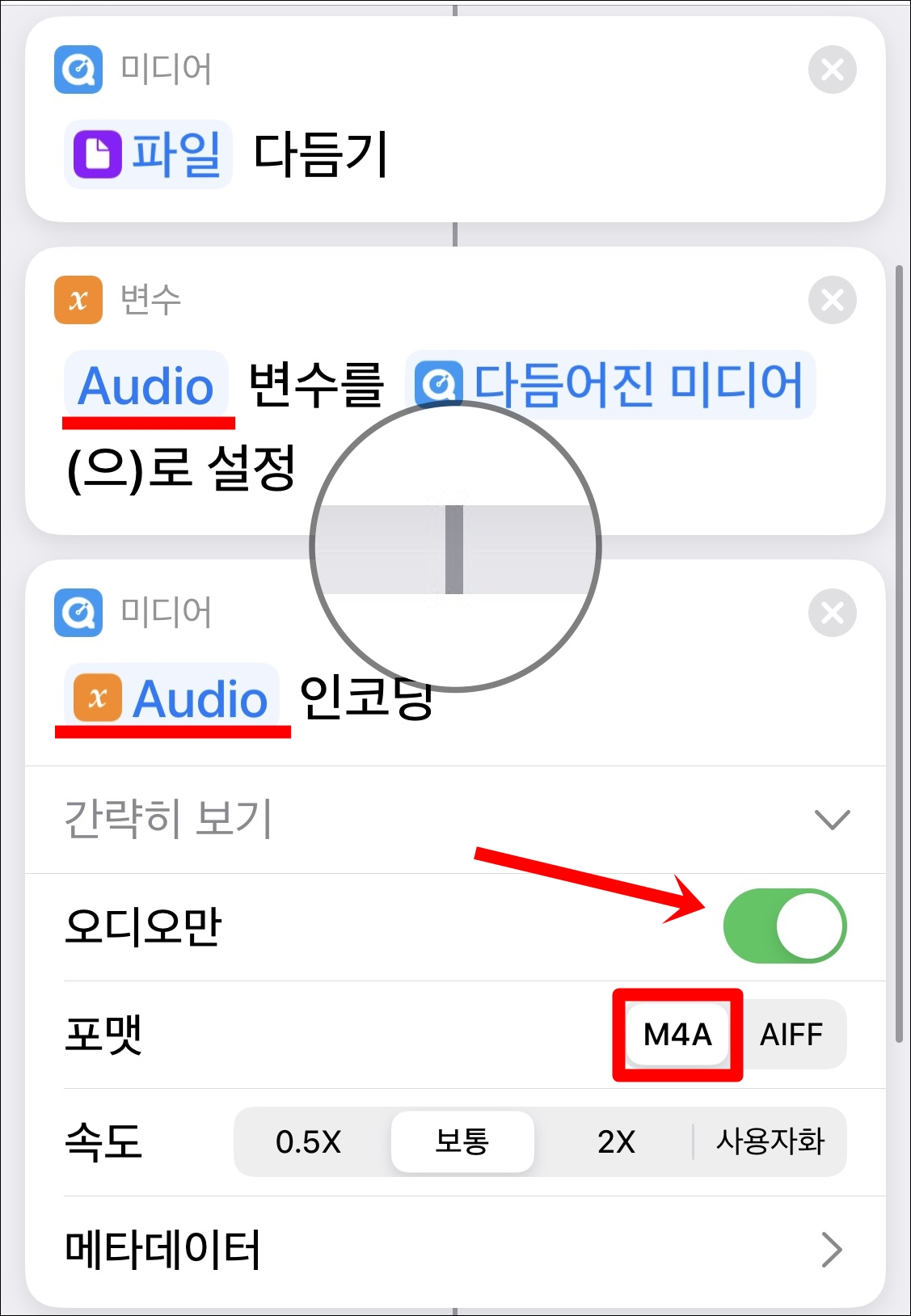
Step 6. 단축어 이름 설정 후 "완료" 탭

완성된 단축어 사용하기
Step 1. 단축어 실행
Step 2. 오디오 파일이 저장된 구글 드라이브, 아이클라우드, 도큐멘트 등에서 파일 열기

Step 3. "비디오 편집" 에서 앞, 뒤 걸러낼 부분 편집 후 우측 상단 "저장" 탭

Step 4. 에어드롭, 메일, 메시지, 카톡 등 사용자가 전송할 수단으로 편집 파일 보내기
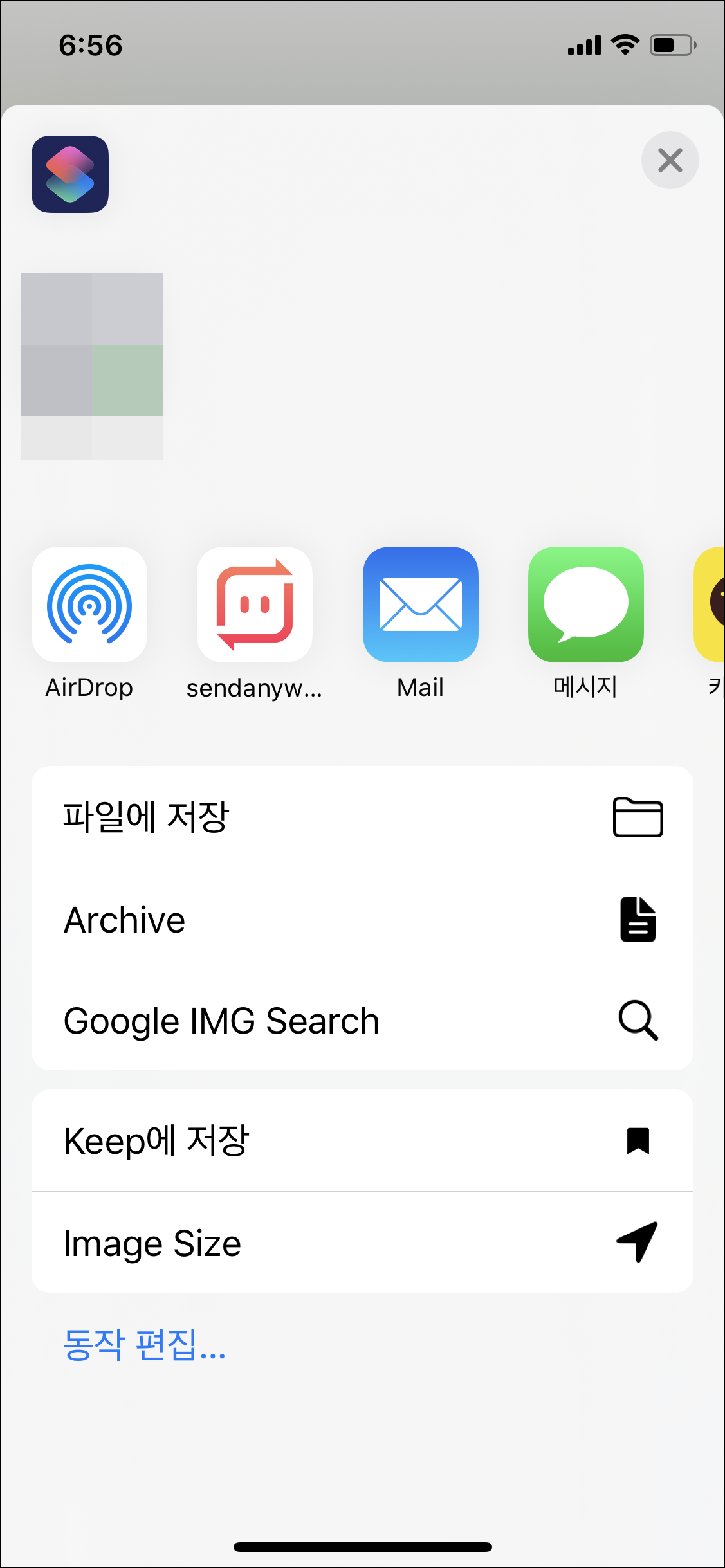
⬇️ 실행 시간 (재생 길이) 가 줄어든 상태.

단축어 활용 포스트 같이 보기
아이폰 단축어 없이 인스타그램 스토리 다운 받기
애플 iOS 스마트폰인 아이폰 및 iOS, iPadOS를 탑재한 아이팟 터치, 아이패드에서는 단축어 앱을 통해 단간하게 인스타그램, 트위터, 유튜브 등의 동영상 사진 콘텐츠를 다운로드 받을 수 있다. 하지만 단축어의..
thursday1101.tistory.com
아이폰 단축어 없이 유튜브 동영상 다운 받기
애플의 iOS 에서는 단축어 앱을 통해 동영상을 다운로드 받을 수 있다. 하지만 단축어는 운영 체제가 업데이트 될 때마다 버그 또는 앱 충돌이 일어나 단축어를 통해 사진이나 동영상을 다운로드 받을 수 없는 케..
thursday1101.tistory.com
아이폰, 브이앱 동영상 다운 받기 [VLIVE]
Apple 애플의 iOS 스마트폰 아이폰은 단축어 앱을 통하여 인스타그램, 트위터, 페이스북 등의 사진 및 동영상을 다운 받을 수 있다. 하지만 OS 버전이 업데이트 되면서 단축어가 작동이 안 되는 경우가 있으며 브..
thursday1101.tistory.com
'IT > 아이폰, 아이패드' 카테고리의 다른 글
| 아이폰 사파리 자동 탭 닫기 끄기 (0) | 2019.11.15 |
|---|---|
| 루마퓨전 "다운로드한 미디어" 파일 삭제하기 (0) | 2019.11.14 |
| 아이폰 카톡에서 받은 음성 파일 저장하기 (1) | 2019.11.13 |
| 아이폰 유튜브 썸네일 테두리 만들기 (0) | 2019.11.11 |
| 아이폰 앱 아이콘 빨간색 알림 숫자 없애기 (0) | 2019.11.02 |



